- Support-Zentrum
- Mehrere Sprachen
- Sprachen
- Helfen Sie uns bei der Übersetzung
Wie löscht man den Google Chrome-Verlauf? Und wie kann man den Verlauf löschen, ohne Spuren zu hinterlassen? Lesen Sie weiter, um mehr darüber zu erfahren.
von Hans | Aktualisiert 21.02.2025 | von Hans
Im Laufe der Jahre ist die Google-Suche zu einem unverzichtbaren täglichen Hilfsmittel für viele Menschen geworden. Bei jedem Besuch auf Google speichert Ihr Browser Informationen wie den Namen der Website, den Standort und das Datum des Besuchs. Suchmaschinenbetreiber und Drittanbieter-Websites können diese Informationen natürlich einsehen und darauf zugreifen. Um sich nicht allzu transparent zu machen oder Opfer von Identitätsdiebstahl und Datenmissbrauch zu werden, sollten Sie regelmäßig Ihren Google-Verlauf löschen.
Aber wissen Sie, wie Sie auf verschiedenen Geräten den Verlauf von Google löschen können? Hier finden Sie eine umfassende Anleitung. Zudem wird erklärt, wie Sie die automatische Löschung Ihrer Google-Aktivitäten aktivieren und welche Maßnahmen Sie ergreifen können, um Ihre Privatsphäre zu schützen.
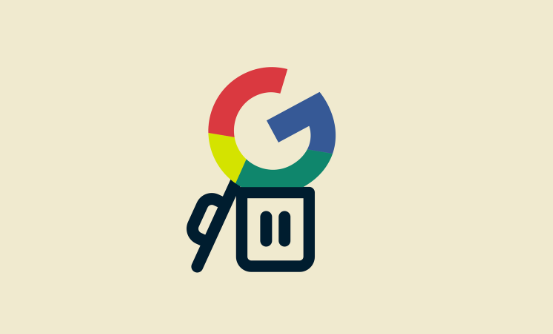
Das könnte Sie auch interessieren: Cache in gängigen Browser löschen: Chrome, Firefox, Safari & Edge
Bevor Sie Ihren Google Chrome-Suchverlauf löschen, können Sie ihn – einschließlich der Daten aus verschiedenen Google-Diensten – herunterladen, um später darauf zuzugreifen oder siewiederherzustellen.
Melden Sie sich bei Ihrem Google-Konto an. Klicken Sie oben rechts auf Ihr Profilbild, wählen Sie „Google-Konto verwalten“ und dann im geöffneten Menü „Daten und Datenschutz“ aus.
Scrollen Sie herunter zum Unterpunkt „Meine Daten herunterladen oder löschen“ und gehen Sie dort auf „Daten herunterladen“. Dann können Sie die Daten, die Sie herunterladen möchten, sehen und auswählen.
Wählen Sie schließlich, ob Sie das Datenarchiv per E-Mail oder einen anderen Service erhalten möchten.
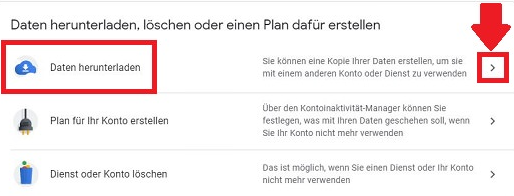
Öffnen Sie die Chrome-Startseite und melden Sie sich an.
Haben Sie danach drei einfache Möglichkeiten, den Google-Verlauf zu finden: entweder über die Tastenkombination Strg+H, durch Eingabe von ‚chrome://history/‘ in die Adressleiste oder über die drei vertikalen Punkte im Menü in der oberen rechten Ecke.
Klicken Sie auf der Registerkarte „Verlauf“ auf „Browserdaten löschen“.
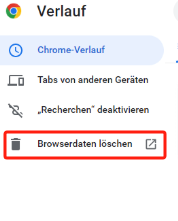
Wählen Sie nun die zu löschenden Daten aus
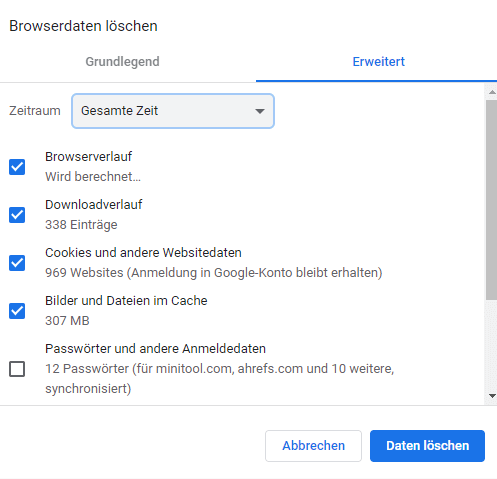
Sie können auch mit Tastaturkürzeln den Verlauf löschen: Strg+Shift+Entf (Windows) oder Command+Shift+Entf (Mac).
Viele iPhone- und iPad-Nutzer verlassen sich auf den schnellen Apple-Browser Safari. Daher kann Google-Verlauf in Safari entfernt werden.
Öffnen Sie „Einstellungen“, scrollen Sie nach unten und tippen Sie auf „Safari“.
Scrollen Sie nach unten und wählen Sie „Verlauf und Websitedaten löschen“ aus. Die Option sollte grau werden, sobald Sie Ihren Browserverlauf, Ihre Cookies und Ihren Cache gelöscht haben.
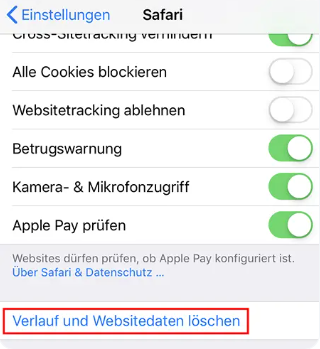
Es gibt zwei Möglichkeiten für Mac-Nutzer, den Google-Suchverlauf zu löschen. Die erste ist die gleiche wie die oben beschriebene Methode zum Löschen des Google-Verlaufs auf dem PC, und die zweite ist, den Google-Verlauf zu löschen, indem man auch den Safari-Browser leert.
Öffnen Sie Safari auf Ihrem Mac. Klicken Sie im oberen Menü auf „Verlauf“.
Wählen Sie „Verlauf löschen…“ aus dem Dropdown-Menü.
Wählen Sie im daraufhin angezeigten Dialogfenster den Zeitraum aus, für den Sie den Verlauf löschen möchten.
Klicken Sie zur Bestätigung auf „Verlauf löschen“.
Klicken Sie im Chrome-Browser auf die drei vertikalen Punkte in der oberen rechten Ecke des Bildschirms.
Je nachdem, was Sie im Dropdown-Menü sehen: Wenn „Verlauf“ nicht angezeigt wird, klicken Sie auf „Mehr“, andernfalls auf „Verlauf“.
Klicken Sie auf „Browserdaten löschen“ und wählen Sie den Browserverlauf aus, den Sie löschen möchten.
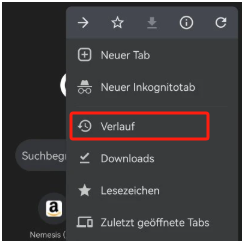
Das könnte Sie auch interessieren: Wie kann ich meinen Standardbrowser unter Windows ändern?
Es reicht nicht aus, nur den Google-Suchverlauf zu löschen. Google verwendet alle Ihre Daten, um Ihr Profil zu erstellen, einschließlich Ihres Alters, Geschlechts, Ihrer Sprache und Interessen. Anhand dieses Profils filtert Google dann Suchergebnisse und Werbung. Das mag zwar clever erscheinen, stellt jedoch einen erheblichen Verlust an Privatsphäre dar. Sie können die folgenden Schritte befolgen, um alle Ihre Aktivitäten bei Google zu löschen:
Melden Sie sich bei Ihrem Google-Konto an. Klicken Sie oben rechts auf Ihr Profilbild, dann auf „Google-Konto verwalten“ und wählen Sie im geöffneten Menü „Daten und Datenschutz“ aus.
Scrollen Sie nach unten zum Unterpunkt „Meine Aktivitäten“ und klicken Sie auf „Löschen“.
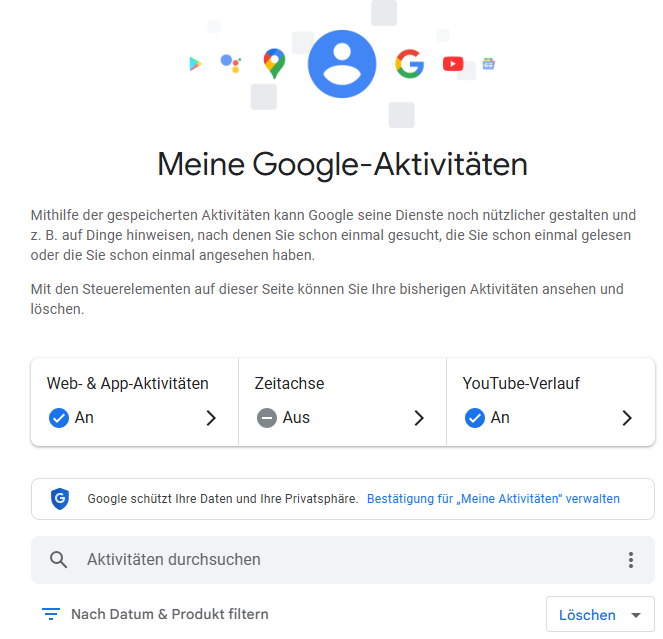
Wählen Sie die Option aus, die Ihnen am besten passt.
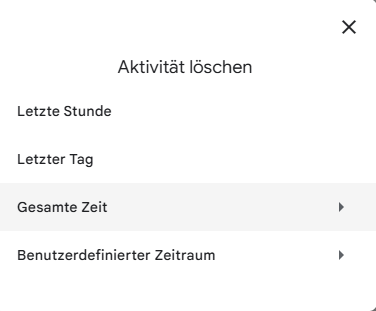
Befolgen Sie die Anweisungen auf dem Bildschirm, um das Löschen der ausgewählten Aktivitäten zu bestätigen.
Sie können auch die automatische Löschung Ihrer Aktivitätsdaten konfigurieren:
Auf der Seite „Meine Aktivitäten“ klicken Sie auf „Web- und App-Aktivitäten“.
Scrollen Sie nach unten und wählen Sie die Option „Automatisch löschen“ aus.
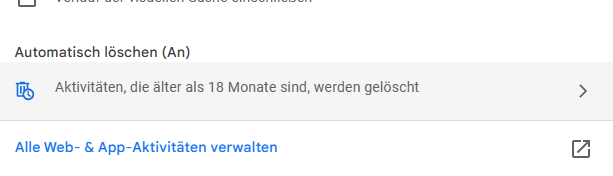
Wählen Sie den Zeitraum aus, nach dem Ihre Aktivitäten automatisch gelöscht werden sollen (z.B. nach 3 Monaten, 18 Monaten usw.).
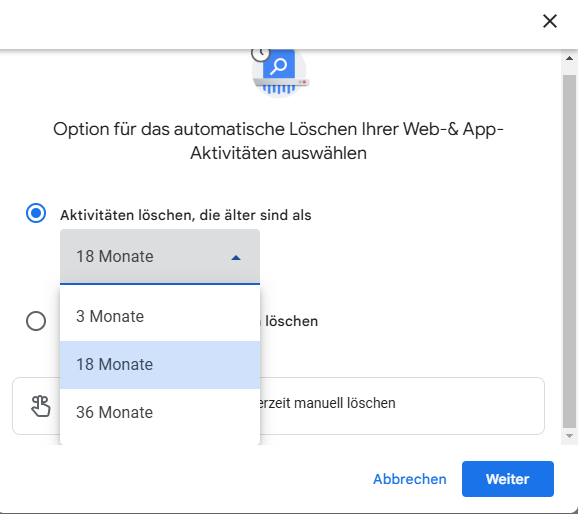
Befolgen Sie diese Schritte, um zu verhindern, dass Google Ihren Suchverlauf und Ihre Aktivitäten aufzeichnet:
Gehen Sie auch zur Seite „Meine Aktivitäten“ von Google.
Wählen Sie einen Bereich aus, z.B. Web- und App-Aktivitäten, YouTube-Verlauf usw.
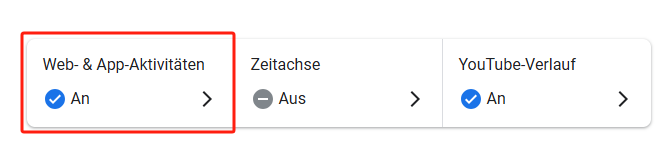
Wenn dieser Bereich auf ‚Aus‘ steht, werden Ihre Aktivitäten nicht aufgezeichnet und Sie müssen keine weiteren Maßnahmen ergreifen.
Wenn er auf ‚Ein‘ steht, können Sie ihn durch Klicken auf den Schalter deaktivieren.
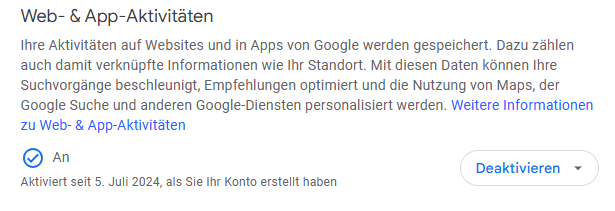
Die meisten Menschen wissen nicht, dass ihr Google-Suchverlauf auch nach dem Löschen des Browserverlaufs im ausgewählten Browser weiterhin gespeichert bleibt. Drittanbieter, wie Ihr Internetanbieter, besuchte Websites und Werbetreibende, können auf diese Daten zugreifen. Daher reicht das Löschen des Browserverlaufs nicht aus, um Ihre privaten Daten zu schützen.
Deshalb empfehlen wir Ihnen Advanced SystemCare, eine PC-Optimierungssoftware, die Ihre Online-Daten umfassender schützen kann.
Advanced SystemCare kann Ihren privaten Verlauf löschen, Ihre Fingerabdrücke in über 200 Programmen und Browsern verbergen, Windows-Sicherheitsprobleme beheben, Ihre Programme auf die neueste Version aktualisieren und verdächtige Programme daran hindern, auf Ihre sensiblen Daten zuzugreifen.
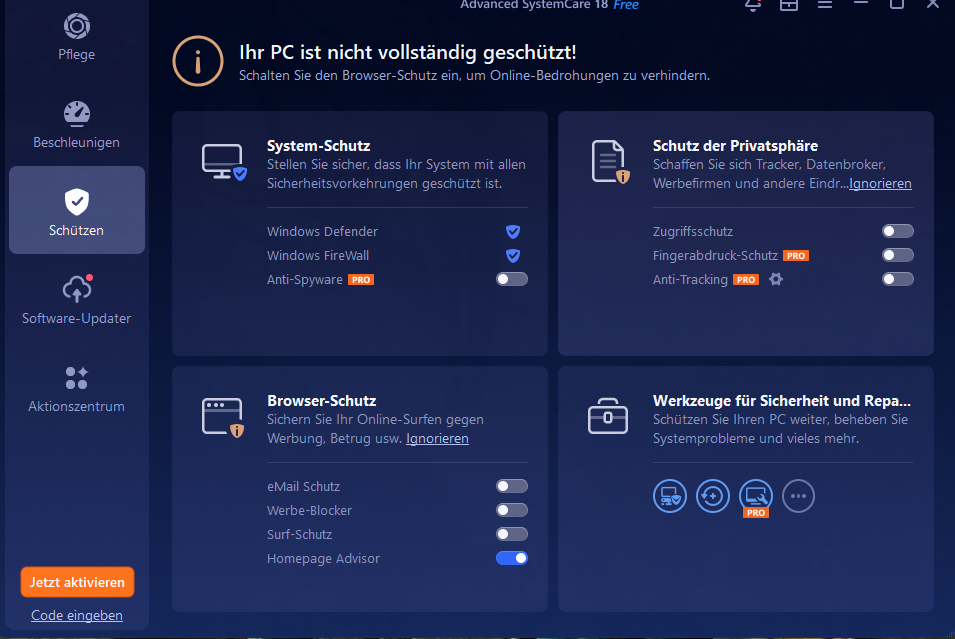
Zusammenfassend lässt sich sagen, dass das Löschen des Google-Verlaufs und der Aktivitäten hilft, die Privatsphäre zu schützen und die Online-Sicherheit zu erhöhen. Mit den beschriebenen einfachen Schritten können Sie Ihren Google-Verlauf löschen. Es ist jedoch wichtig zu wissen, dass das Löschen des Verlaufs einige personalisierte Funktionen von Google beeinträchtigen kann. Daher sollten Sie bei der Verwaltung Ihrer Online-Historie Ihre persönlichen Präferenzen und Bedürfnisse berücksichtigen. Wenn Sie das Gefühl haben, dass der Schutz Ihres Computers unzureichend ist, können Sie das Tool Advanced SystemCare verwenden.
